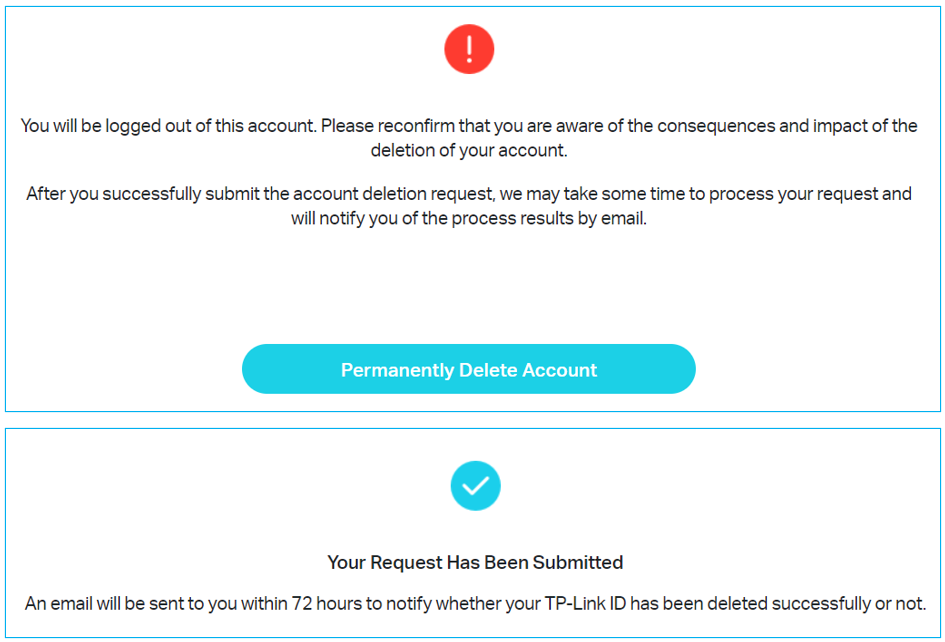¿Cómo puedo eliminar mi cuenta en la nube de TP-Link?
Recent updates may have expanded access to feature(s) discussed in this FAQ. Visit your product's support page, select the correct hardware version for your device, and check either the Datasheet or the firmware section for the latest improvements added to your product. Please note that product availability varies by region, and certain models may not be available in your region.
Entendemos que hay ocasiones en las que desea eliminar su cuenta de TP-Link, junto con toda la información asociada a la cuenta. ¡Estaremos encantados de ayudarle!
Sin embargo, antes de que le ayudemos a eliminar su cuenta de la nube de TP-Link, es importante que primero comprenda las consecuencias de realizar dicha acción. Cuando elimina su cuenta de la nube (por ejemplo, Tether, Deco, Kasa, Tapo, tpCamera, www.tplinkcloud.com , ID del foro, etc.), perderá permanentemente todos los metadatos asociados con los recursos de la nube y ya no podrá revertirlos ni restaurar ningún metadato específico de la nube, incluso si vuelve a registrar la nube con las mismas credenciales de la cuenta de la nube.
Por lo tanto, si ya no posee un dispositivo TP-Link y está seguro de eliminar su cuenta en la nube de TP-Link por completo, haga clic en el enlace a continuación y siga los pasos para enviar su solicitud de eliminación.
https://account-delete.tplinkcloud.com/
Paso 1. Revise la nota cuidadosamente y luego haga clic en " Continuar ".
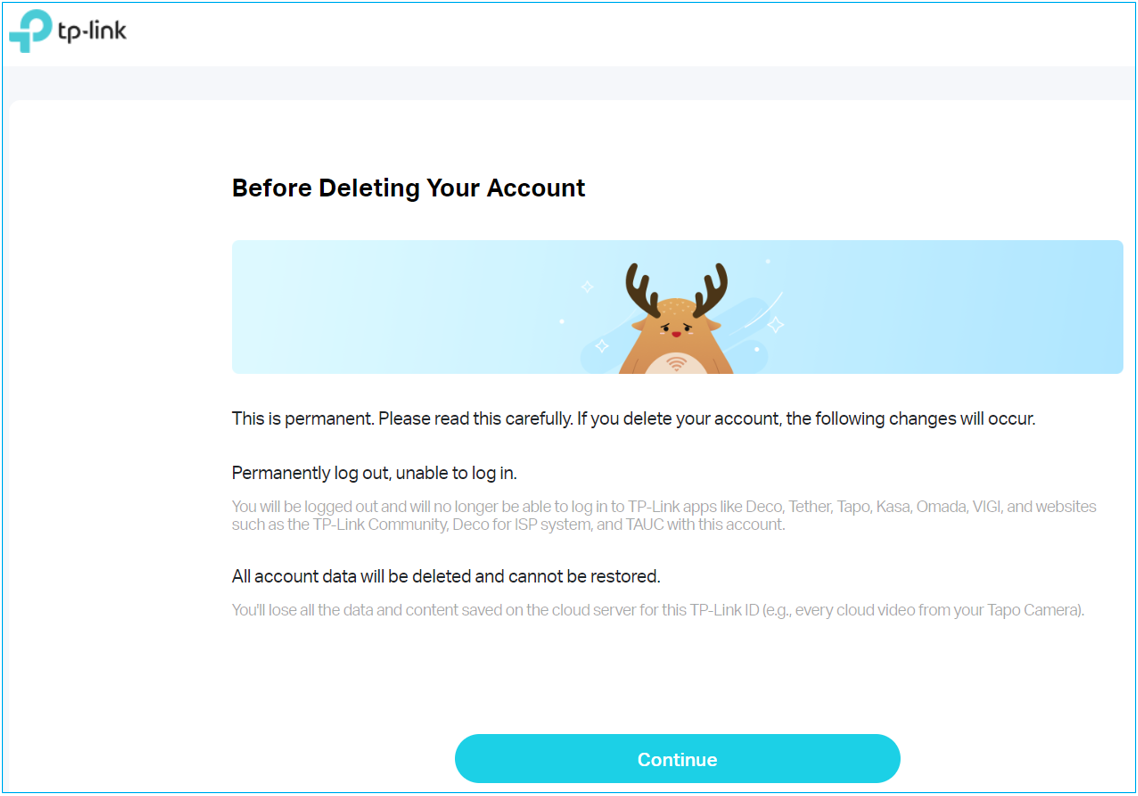
Paso 2. Ingrese su ID y contraseña de TP-Link. Si olvida la contraseña, restablézcala primero.
Abra un navegador, escriba https://community.tp-link.com/en/forgetpw en la barra de direcciones y presione Enter. En la página web emergente, escriba su dirección de correo electrónico registrada y haga clic en OK.
Se enviará un correo electrónico con la solicitud a su casilla de correo. Luego, vaya al final de estas preguntas frecuentes y haga clic en Restablecer contraseña por correo electrónico.

Paso 3. Después de iniciar sesión, haga clic en “ Enviar correo electrónico de verificación ” para continuar.
Si no recibe el correo electrónico, haga clic en el botón " Reenviar " para intentarlo. Si sigue sin funcionar, revise su carpeta de correo no deseado.
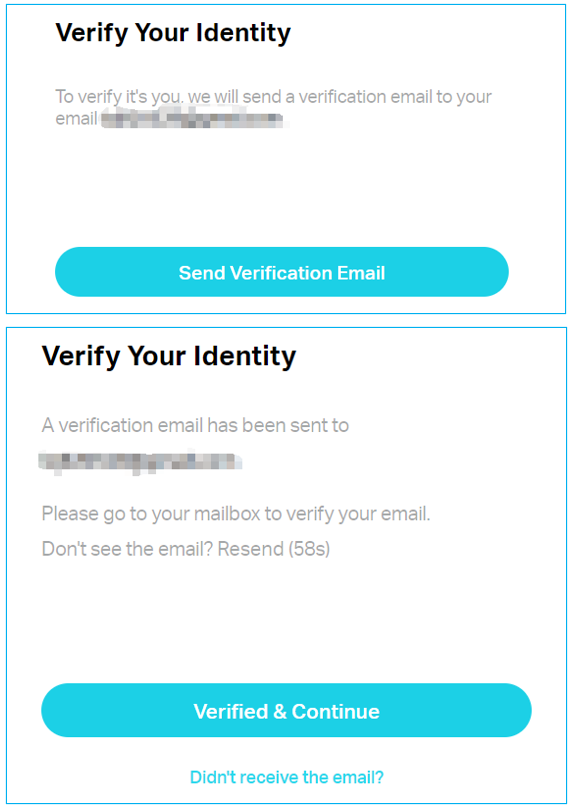
Paso 4. Recibirá un correo electrónico de nuestro sistema. En los próximos 30 minutos, simplemente toque “ Haga clic para verificar que es usted ”. Una vez que aparezca “ Verificado ”, regrese a la página “ Verifique su identidad ” en el Paso 3 y haga clic en “ Verificado y continuar ”.
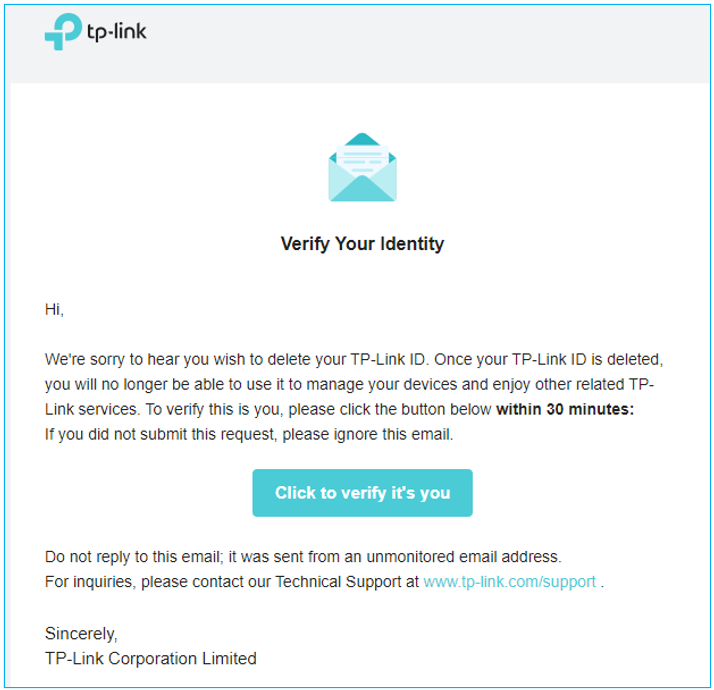
Paso 5. Lea atentamente la información y marque la opción, luego haga clic en “ Siguiente ”.
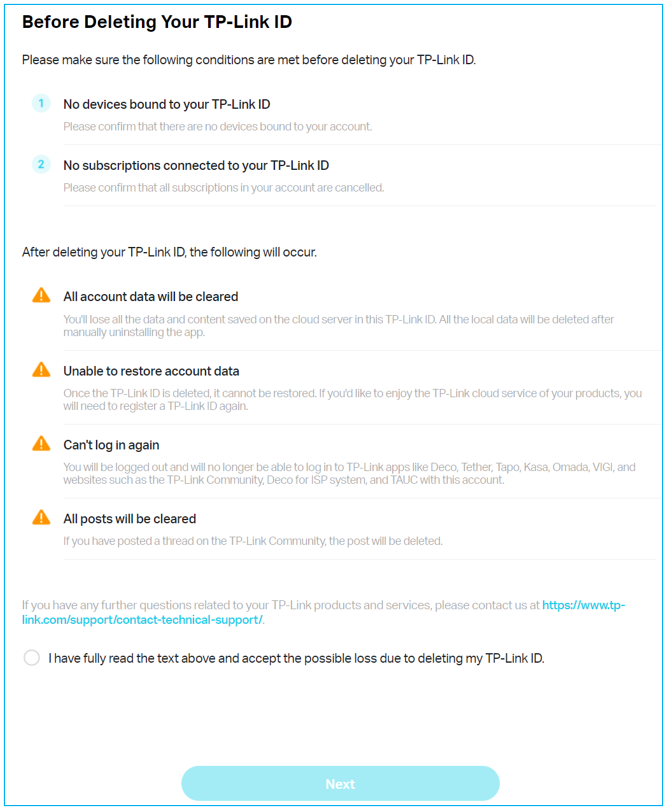
Paso 6. Complete la encuesta y haga clic en “Siguiente”.
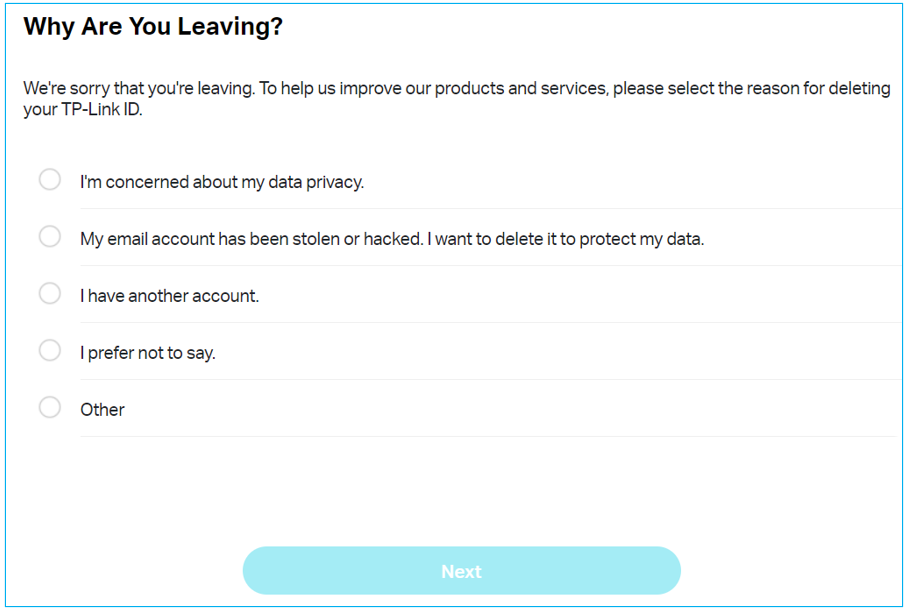
Paso 7. El proceso de eliminación de la cuenta es irreversible. Confirme la eliminación nuevamente. Si la confirma, haga clic en “ Eliminar cuenta de forma permanente ” para iniciar el proceso de eliminación.
Y se le enviará un correo electrónico dentro de las 72 horas para notificarle si su ID de TP-Link se ha eliminado correctamente o no.